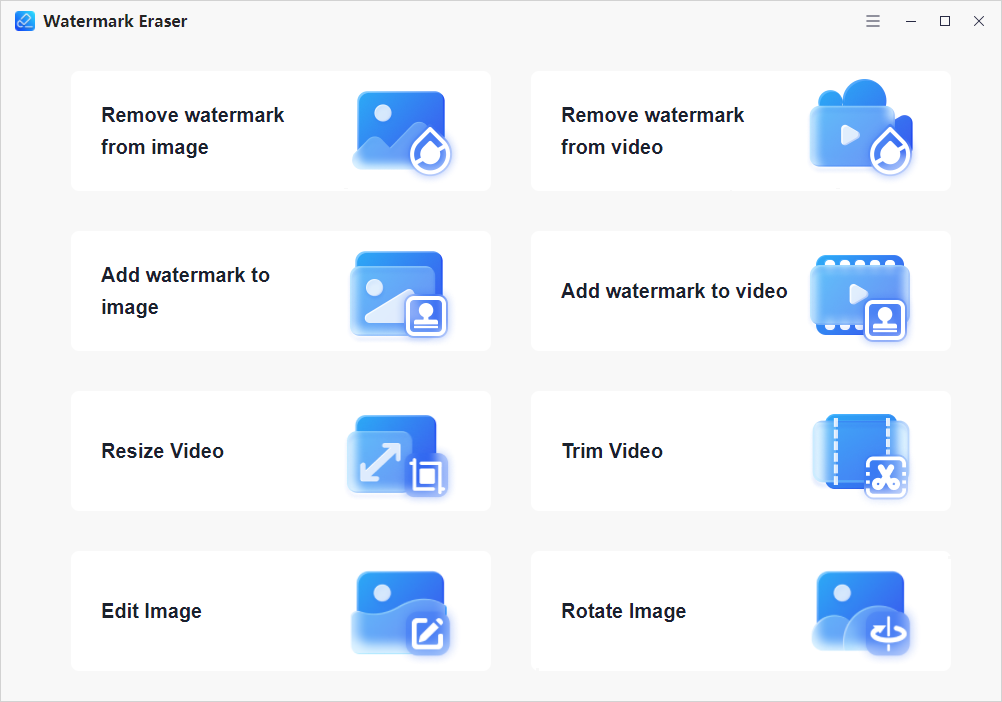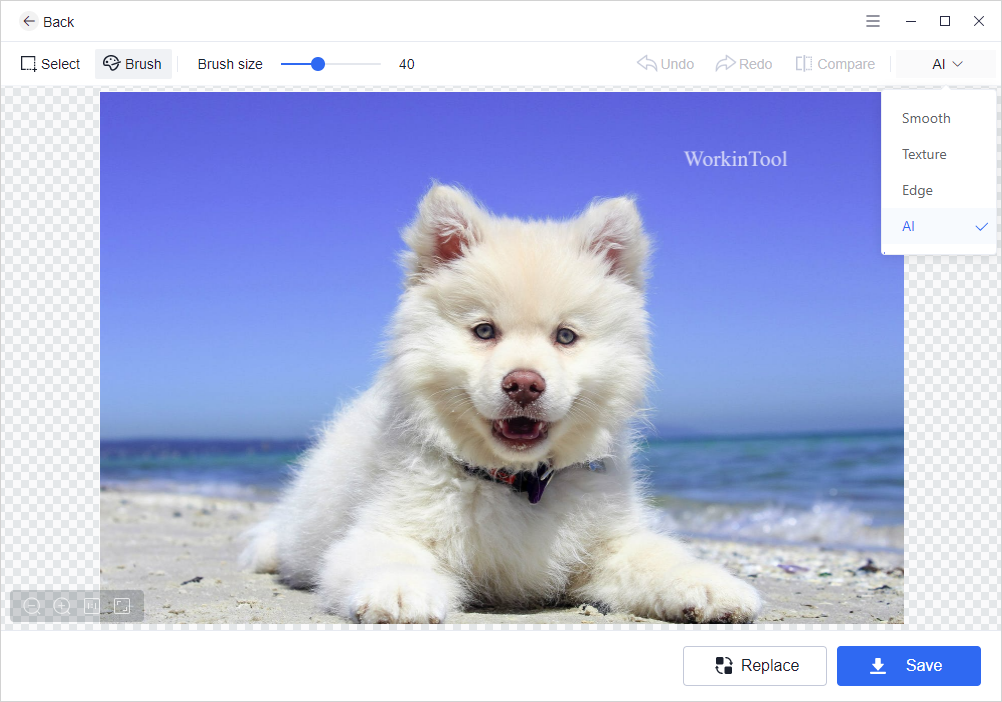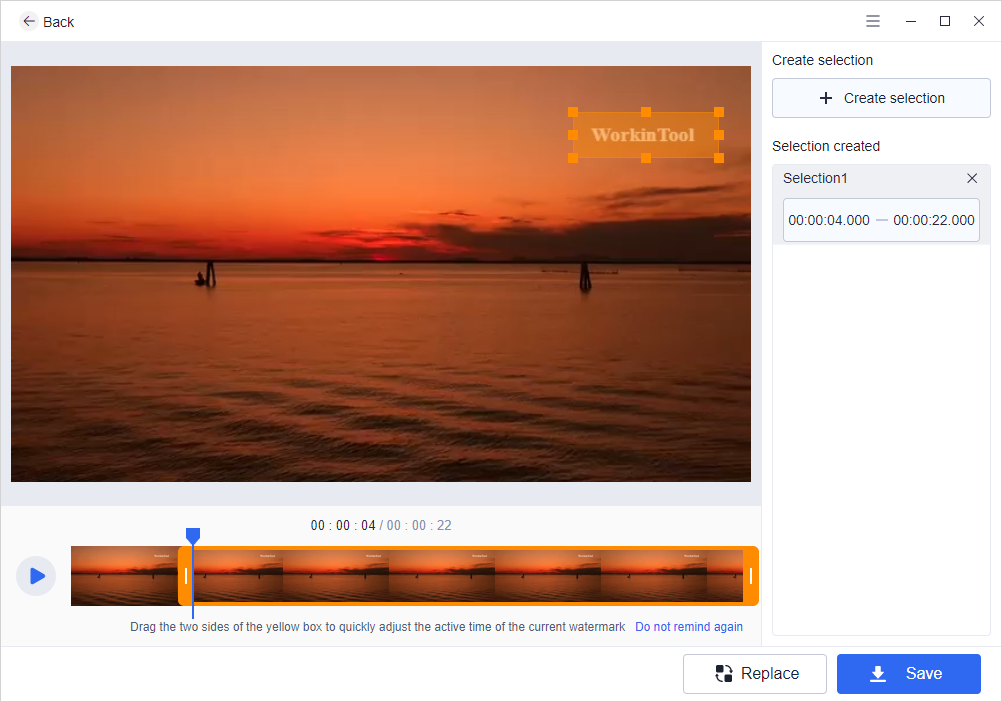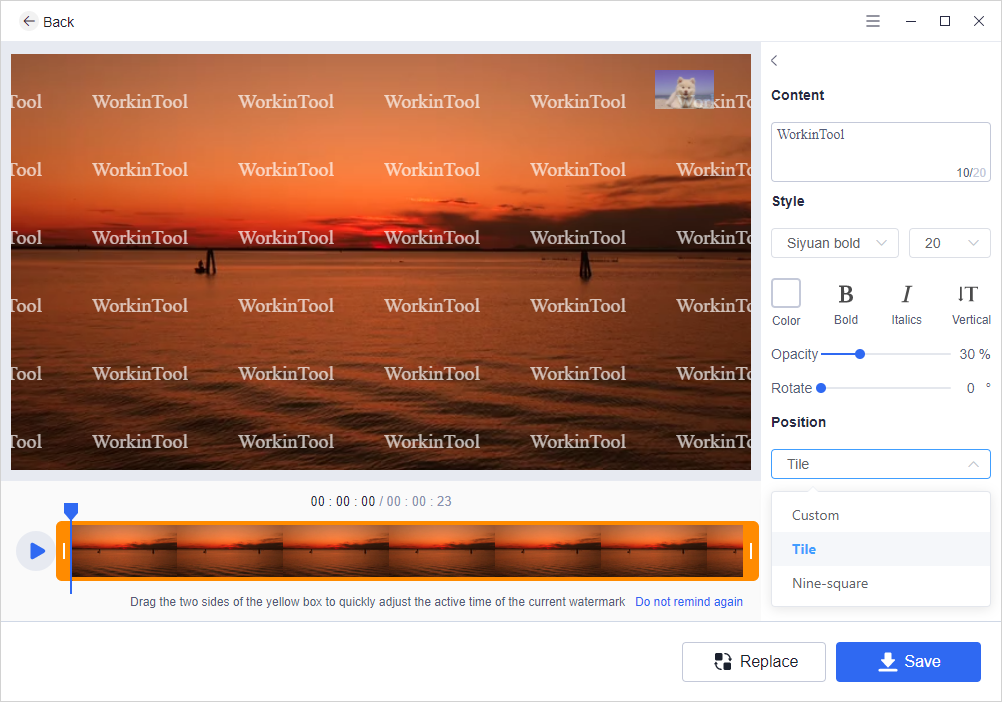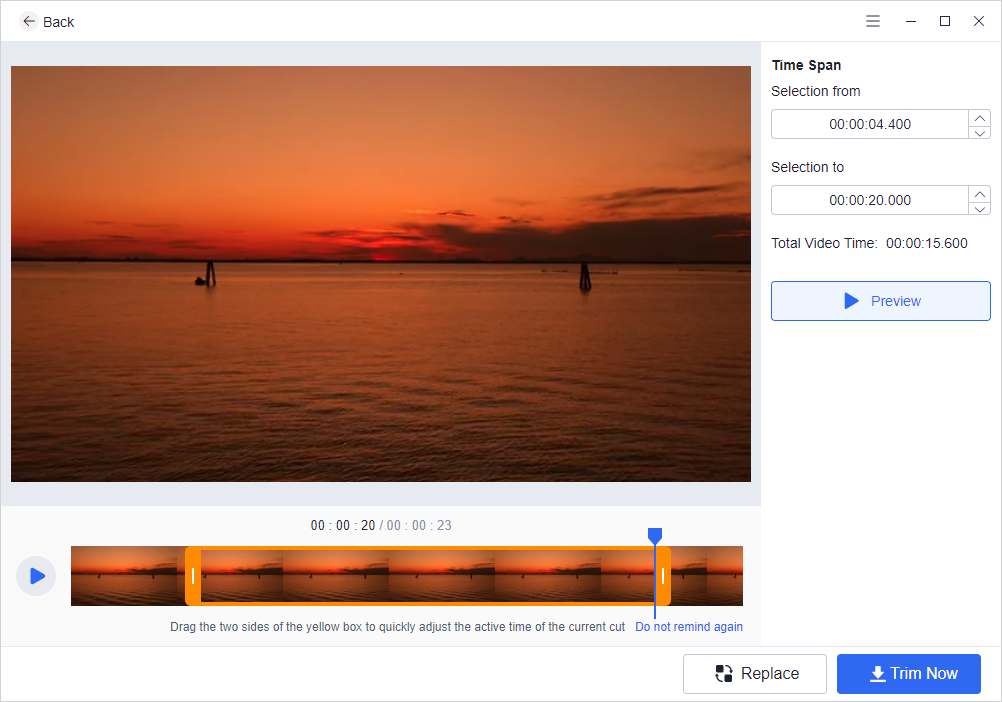Revizuire WorkinTool Watermark Eraser: Un ușor de îndepărtat filigran
5 min. citit
Publicat în data de
Citiți pagina noastră de dezvăluire pentru a afla cum puteți ajuta MSPoweruser să susțină echipa editorială Află mai multe

| Sponsorizat |
Filigranele ajută atunci când indivizii și organizațiile doresc să își dețină drepturi de autor creațiile și să câștige mai multă popularitate a mărcii. Ca modalitate cea mai eficientă de a preveni modificarea imaginilor, videoclipurilor sau a altor tipuri de fișiere, filigranele sunt adăugate automat atunci când descărcați ceva de pe platformele de rețele sociale precum TikTok. Cu toate acestea, să presupunem că doriți să ștampilați un logo pe ceva și să îl arătați spectatorilor. În acest caz, este mai bine să utilizați un creator de filigran și trebuie să descărcați un dispozitiv de îndepărtare a filigranului atunci când doriți să ștergeți siglele, datele, numele și alte modele din imagini și videoclipuri.
De aceea, vom introduce un instrument de filigran ușor de utilizat—Eraser pentru filigran WorkinTool, învățând prețurile, avantajele și dezavantajele, caracteristicile etc. În general, este un utilitar care poate fi folosit pentru a adăuga filigrane la fotografii și videoclipuri și funcționează bine atunci când eliminați sigle, text și ștampile din imagini și videoclipuri. În plus, poate fi folosit și ca trimmer video, cropper și editor de imagini. Acest instrument poate elimina cu ușurință orice filigran din imagini și videoclipuri descărcate de pe TikTok, Facebook, Twitter, Instagram și multe altele. Apropo, acest instrument de eliminare a filigranului este numai pentru Windows. Puteți încerca versiunea sa de Android—Video Eraser dacă doriți.
Argumente pro şi contra
| Motive pentru a descărca | Motive de evitat |
| • Utilizare complet gratuită fără înregistrare
• Interfață curată și simplă • Simplu de utilizat fără a învăța • Caracteristici integrate despre filigran și editare video • Rezultat de înaltă calitate, fără estompare • Nicio logo-ul produsului ștampilat |
• Numai Windows
• Formate limitate de imagine și video |
Cât costă WorkinTool Watermark Eraser?
WorkinTool Watermark Eraser este complet gratuit de descărcat și utilizat. Utilizatorii se pot bucura de toate funcțiile fără înregistrare sau abonament. Și acest software de eliminare a filigranelor nu conține achiziții în aplicație sau publicitate plătită. Puteți folosi toate funcțiile fără nicio presiune.
Funcții principale WorkinTool Watermark Eraser
1. Interfață simplă
WorkinTool Watermark Eraser are o interfață concisă și simplă. Etichetează în mod clar opt funcții pe pagina principală, inclusiv „Eliminați filigran din imagine”, „Eliminați filigran din videoclip”, „Adăugați filigran la imagine”, „Adăugați filigran la videoclip”, „Redimensionați videoclipul”, „Tăiați videoclipul” , „Editați imaginea” și „Rotiți imaginea”. Fiecare funcție este ușor de utilizat. Alegeți unul de care aveți nevoie și îl puteți utiliza direct.
2. Eliminați filigranele
WorkinTool Watermark Eraser se aplică atât imaginilor, cât și videoclipurilor. Oferă diferite opțiuni la procesarea filigranelor de imagine și video.
1) Ștergeți filigranele din imagini
Pentru imagini, sunt acceptate JPG, PNG și BMP. Există patru moduri de dewatermarking atinse. Modul implicit este eliminarea AI, care elimină sigle, text, numere și alte forme de filigrane folosind tehnologia de procesare AI. Acesta va produce cel mai natural efect automat, în funcție de circumstanțe. Alte moduri precum Smooth și Edge sunt potrivite pentru imagini cu o singură culoare, iar modul Texture are un efect mai bun asupra imaginilor cu culori mixte.
Fiecare mod poate șterge rapid filigranele imaginii. Puteți selecta fără limitare de cantitate dacă o imagine are mai multe filigrane. În timpul procesării, puteți ajusta dimensiunea pensulei, puteți mări și micșora pentru a completa detaliile. Dacă a fost făcută o greșeală, puteți anula sau reface operația în mod liber și puteți compara efectul final până când atinge standardul dvs.
2) Scăpați de filigranele din videoclipuri
Pentru videoclipuri, sunt acceptate MP4, MKV și MOV. În mod similar, utilizatorii pot crea selecții multiple simultan și pot șterge toate filigranele dintr-o singură mișcare. Unele filigrane nu rămân în același loc într-un videoclip. În acest caz, această caracteristică se potrivește perfect acestui tip de videoclip. După cum am spus, puteți crea selecții multiple pentru diferite filigrane. Dacă filigranele apar în locuri diferite pe măsură ce videoclipul este redat, de exemplu, în colțul din dreapta sus pentru o perioadă, apoi treceți în colțul din stânga jos, acest instrument de eliminare a filigranului vă permite să creați o selecție și să controlați perioada de eliminare. Pur și simplu puteți glisa marginile videoclipului pentru a controla când apare și dispare efectul de dewatermarking.
3. Adăugați filigrane
WorkinTool Watermark Eraser vă permite să adăugați filigrane atât la imagini, cât și la videoclipuri. Indiferent dacă adaugă filigrane de imagine sau video, se bucură de aceleași caracteristici. Puteți adăuga text la ele pentru a afișa numele creatorului sau puteți pune imagini pe ele pentru a afișa sigla și a crea un efect PiP. Puteți adăuga câte filigrane doriți fără limitări.
În plus, nu este nicio bătaie de cap să adăugați text și filigrane de imagine în același timp. O gamă de opțiuni personalizate vă permite să ajustați filigranele de text și imagini, inclusiv culoarea textului, grosimea textului, fontul, dimensiunea, opacitatea, direcția și poziția. Când puneți filigrane pe videoclipuri, este încă fezabil să ajustați perioada de afișare.
Pentru poziție, există trei opțiuni pe care le puteți face.
- pachet personalizat: Selectați Personalizat pentru a adăuga un filigran oriunde doriți.
- Țiglă: Plasați filigranul pe întregul ecran.
- Nouă pătrate: Apăsați Nouă pătrate pentru a pune un filigran într-o parte a imaginii, separată în mod egal în nouă regiuni.
4. Decupați videoclipurile
Când descărcați videoclipuri de pe TikTok, este posibil să fi observat că va fi descărcată și o parte de sfârșit. Dacă doriți să decupați finalul sau să tăiați orice piesă care nu vă place din videoclip, WorkinTool Watermark Eraser funcționează bine. Îl puteți folosi ca dispozitiv de tuns video pentru a tăia părțile nedorite dintr-un videoclip.
Verdict final
Acest articol este o introducere cuprinzătoare la WorkinTool Watermark Eraser. Pentru a fi sincer, multe instrumente de deshidratare se percepe când exportați lucrarea finală. Dar nu veți primi nicio solicitare plătită atunci când descărcați imagini și videoclipuri editate din WorkinTool. Acest dispozitiv de îndepărtare a filigranului gratuit și ușor merită într-adevăr încercat.